笔记本显卡怎么更新驱动 Windows10更新显卡驱动的步骤
更新时间:2023-11-26 12:41:44作者:xiaoliu
笔记本显卡怎么更新驱动,在使用笔记本电脑时,显卡驱动的更新是非常重要的一环,随着Windows10操作系统的不断升级,更新显卡驱动可以提供更好的图形性能和稳定性,让我们的电脑得以更好地应对各种应用程序和游戏的需求。许多人并不清楚如何正确地更新笔记本电脑的显卡驱动。在本文中我们将为大家介绍一些简单的步骤,帮助大家轻松更新笔记本显卡驱动,以提升电脑的性能和使用体验。
方法如下:
1.首先,我们需要在桌面中找到“此电脑”的图标,并点击进入个人电脑管理界面。
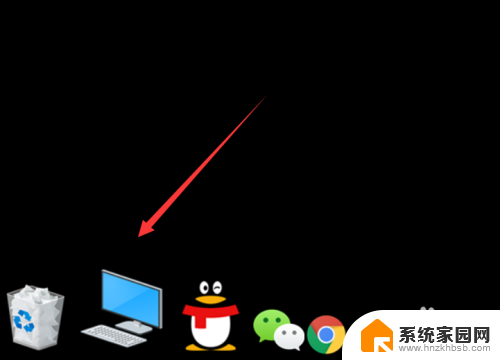
2.在界面的上方,点击“管理”选项卡,进入管理设置界面。
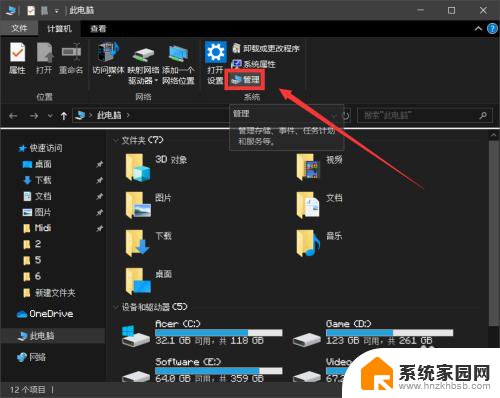
3.在管理设置界面中,我们需要找到左侧的“设备管理器”选项。进入设备管理器界面。
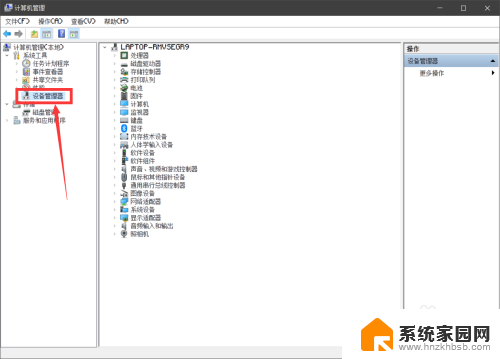
4.在设备管理器界面中,我们需要找到“显示适配器”的选项。并找到自己的显卡型号,双击进入显卡详情界面。
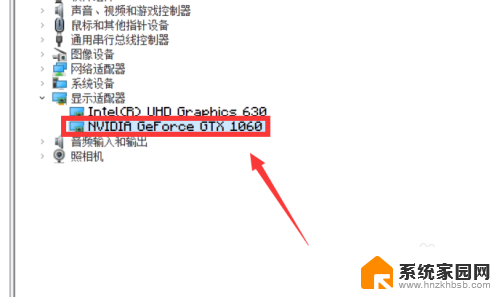
5.接着,在显卡详情界面的上方,点击“驱动程序”选项,进入驱动程序设置界面。
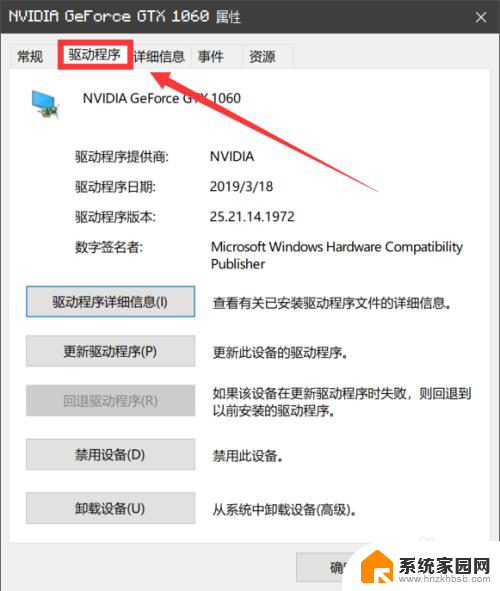
6.在驱动程序设置界面的下方,点击“更新驱动程序”选项,进入驱动程序更新界面。
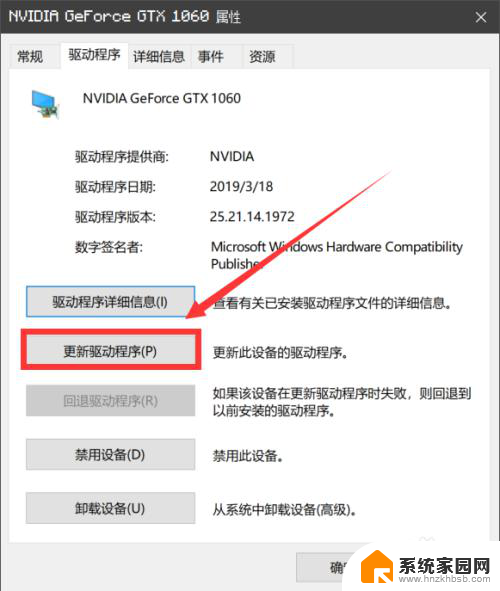
7.最后,我们在弹出的界面中。如果自己的电脑中安装了其他的驱动程序软件,可以点击下方的选项,如果未安装的话,可以点击上方的选项,自动搜索更新的驱动程序软件。
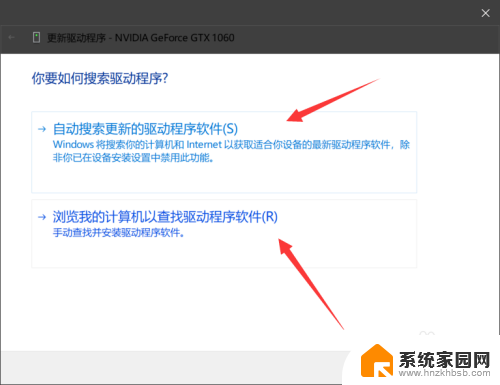
以上就是笔记本显卡如何更新驱动的全部内容,如果您还有疑问,可以按照小编的方法进行操作,希望这些方法能对大家有所帮助。
笔记本显卡怎么更新驱动 Windows10更新显卡驱动的步骤相关教程
- 怎样更新显卡驱动win10 Win10如何手动更新显卡驱动
- 电脑的显卡驱动在哪里打开 win10如何检查显卡驱动更新
- 显卡装不上驱动 Win10系统显卡驱动无法更新怎么办
- 怎么看显卡驱动是否兼容 Win10显卡驱动更新方法
- win10更新u盘驱动 笔记本电脑驱动更新方法
- win10更新的显卡驱动在哪个文件夹 Win10显卡驱动程序查找方法
- 显卡驱动与windows不匹配 windows10系统不支持显卡驱动怎么办
- 怎么更新电脑的蓝牙驱动 如何在win10上更新蓝牙驱动
- win10禁用自动更新驱动 如何关闭Windows 10自动更新驱动程序
- win10更新蓝牙驱动 如何查找并更新Win10系统中的蓝牙驱动
- 电脑网络连上但是不能上网 Win10连接网络显示无法连接但能上网的解决方法
- win10无线网密码怎么看 Win10系统如何查看已连接WiFi密码
- win10开始屏幕图标点击没反应 电脑桌面图标点击无反应
- 蓝牙耳机如何配对电脑 win10笔记本电脑蓝牙耳机配对方法
- win10如何打开windows update 怎样设置win10自动更新功能
- 需要系统管理员权限才能删除 Win10删除文件需要管理员权限怎么办
win10系统教程推荐
- 1 win10和win7怎样共享文件夹 Win10局域网共享问题彻底解决方法
- 2 win10设置桌面图标显示 win10桌面图标显示不全
- 3 电脑怎么看fps值 Win10怎么打开游戏fps显示
- 4 笔记本电脑声音驱动 Win10声卡驱动丢失怎么办
- 5 windows查看激活时间 win10系统激活时间怎么看
- 6 点键盘出现各种窗口 如何解决Win10按键盘弹出意外窗口问题
- 7 电脑屏保在哪里调整 Win10屏保设置教程
- 8 电脑连接外部显示器设置 win10笔记本连接外置显示器方法
- 9 win10右键开始菜单没反应 win10开始按钮右键点击没有反应怎么修复
- 10 win10添加中文简体美式键盘 Win10中文输入法添加美式键盘步骤